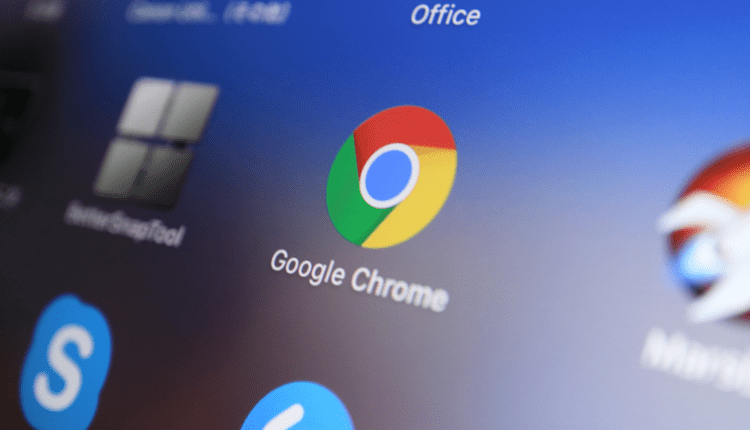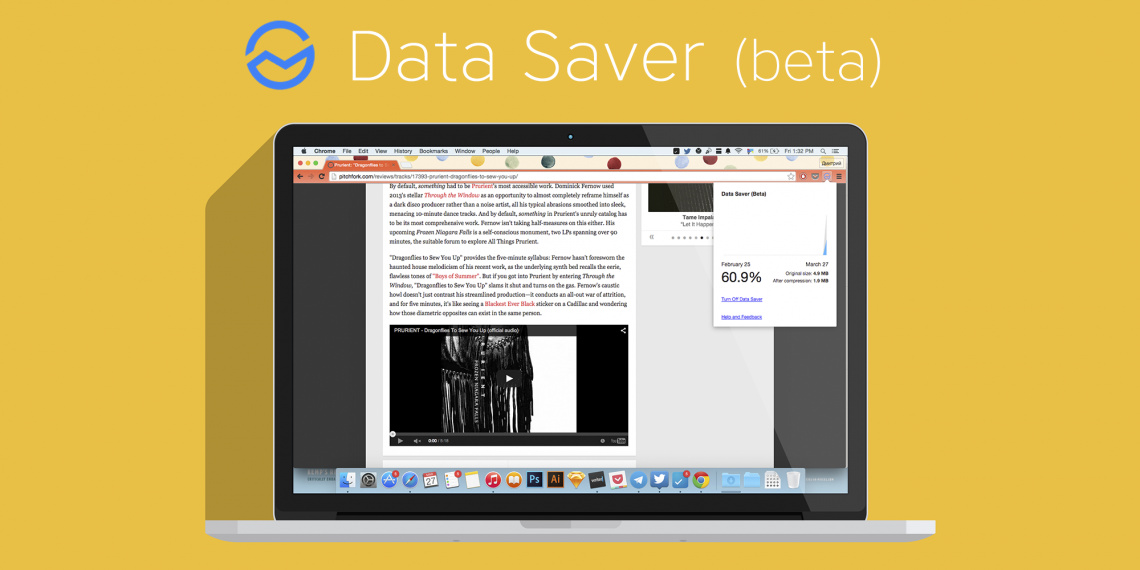Google Chrome jest zdecydowanie światowym liderem w lidze przeglądarek. Większość jego zagranicznych przeglądarek analogowych śledzi sytuację i jeśli nie mogą wyprzedzić Chrome w integracji innowacji, to przynajmniej próbują kopiować nowe rozwiązania Chrome w szybkim tempie. Wśród innych przydatnych funkcji lidera, oszczędność ruchu w Chrome może być jedną z najbardziej przydatnych. Dzieje się tak, jeśli korzystasz z ograniczonej taryfy internetowej. W przypadku komputerów to już rzadkość, ale przekroczenie ustalonego przez operatora ruchu na urządzeniu mobilnym może kosztować okrągłą sumę, zwłaszcza w roamingu. Google Chrome działa równie dobrze zarówno na komputerach osobistych, jak i urządzeniach przenośnych, więc można go używać do oszczędzania ruchu na Androidzie.
Oszczędzaj ruch w Chrome: od czego zacząć?
Oczywiście z jego efektywną księgowością! Tylko obserwując ilość odbieranych i przesyłanych danych, możesz ocenić skuteczność oszczędzania ruchu w Google Chrome. Aby to zrobić, musisz zainstalować program zliczający ruch – na przykład Networx. Oprócz monitorowania przesyłanych danych, aplikacja udostępnia szczegółowe statystyki i wysyła powiadomienie, że Twój limit ruchu dobiega końca.
Jak włączyć tryb oszczędzania danych w przeglądarce Google
Oszczędzanie ruchu w przeglądarce od Google to jedna z preinstalowanych funkcji. Aby go aktywować, kliknij przycisk „Ustawienia" w prawym górnym rogu i znajdź element „Zaawansowane” w sekcji o tej samej nazwie. Opcja „Zapisz ruch” jest aktywowana po przeciągnięciu odpowiedniego suwaka.
Jak to działa? Gdy tryb jest włączony, serwery Google kompresują dane wysyłane do użytkownika, zmniejszając ich ilość. Warto zaznaczyć, że algorytm ten nie działa w trybie incognito oraz podczas przesyłania danych za pomocą szyfrowanego protokołu HTTPS. Podczas korzystania z funkcji należy pamiętać o następujących kwestiach:
- niektóre witryny nie będą w stanie określić Twojej geolokalizacji;
- zdjęcia nie będą wystarczająco wyraźne;
- dostęp do niektórych zasobów Internetu może być utrudniony;
- ręcznie zmienione ustawienia systemowego pliku hosts zostaną zignorowane.
Obejrzyj film o rozszerzeniu, aby zaoszczędzić ruch.
Jeśli nie wiesz, jak wyłączyć oszczędzanie ruchu, przejdź do tej samej sekcji i przeciągnij suwak do odpowiedniej pozycji. Funkcja stanie się wtedy nieaktywna, a przesyłane dane nie będą kompresowane.
Wtyczka do oszczędzania ruchu
Wszystkie przeglądarki oparte na silniku Chromium, w tym Google Chrome, obsługują wtyczki oszczędzające ruch. Aby zainstalować dodatek, należy wykonać następujący algorytm:
- naciśnij przycisk „Menu” w pierwszym górnym rogu;
- w sekcji „Dodatkowe narzędzia” znajdź pozycję „Rozszerzenia”;
- kliknij łącze „Więcej rozszerzeń”.
W ten sposób zostaniesz przeniesiony do sklepu z dodatkami, gdzie możesz pobrać rozszerzenie Chrome, aby zapisać dane. W lewym górnym rogu okna znajduje się pasek szybkiego wyszukiwania. Interesującą Cię aplikację możesz znaleźć ręcznie wpisując nazwę. Pierwszym na liście jest dodatek Data Saver. Kliknij przycisk „Zainstaluj”. Po pobraniu wtyczki konieczne będzie ponowne uruchomienie przeglądarki. Oprócz kompresji danych dodatek zlicza odbierany i przesyłany ruch. Ten sposób oszczędzania ruchu z Google pozostaje obecnie jednym z najskuteczniejszych. Ponadto korzystanie z rozszerzenia pomaga ominąć blokowanie niektórych witryn, co jest nieudokumentowaną funkcją.
Jeśli ta aplikacja Ci się nie podoba, możesz ją odinstalować tak łatwo, jak ją zainstalować. Aby to zrobić, kliknij prawym przyciskiem myszy jego ikonę i wybierz „Zarządzaj rozszerzeniami”. W oknie, które zostanie otwarte, kliknij ikonę z obrazem koszyka obok dodatku. Jeśli chcesz tylko tymczasowo wyłączyć wtyczkę, odznacz odpowiednie pole. W ten sam sposób możesz zarządzać pracą wszystkich innych dodatków.
Blokowanie reklam
Oprócz rozszerzeń oszczędzających ruch w Chrome, każdy użytkownik może zainstalować wtyczki blokujące reklamy. Jak wiecie, lwia część przesyłanych danych przypada na animowane kolorowe banery Flash, które dziś są pełne wszystkich witryn bez wyjątku. Możesz zainstalować dodatki w sposób opisany powyżej, ale będziesz musiał szukać innych nazw. Najskuteczniejsze blokery reklam to:
- Adblock Plus;
- Strażnik;
- uBlock;
- uczciwy bloker reklam;
- WAB.
Zasada ich działania jest praktycznie taka sama: wszystkie blokują wbudowane w stronę bloki reklamowe, a także wyskakujące okienka. Pamiętaj, że w niektórych witrynach, gdy blokada jest włączona, dostęp do innych treści może być utrudniony – na przykład oglądanie filmów nie będzie dostępne.
Blokowanie obrazu
Obrazy są uznawane za drugie najpopularniejsze zjadacze ruchu. Wyłączenie graficznej zawartości stron internetowych nie tylko zmniejszy ilość przesyłanych i odbieranych danych, ale także znacznie przyspieszy pracę przeglądarki internetowej. Obecność zdjęć jest również uznawana za rozpraszanie uwagi, które nie pozwala skupić się na treści interesującej publikacji.
Aby wyłączyć obrazy w przeglądarce, musisz wykonać następujący algorytm:
- przejdź do menu głównego w sekcji „Ustawienia”;
- w zakładce „Zaawansowane” kliknij opcję „Ustawienia treści”;
- znajdź element „Obrazy” i przeciągnij suwak do pozycji „Wył.”.
Istnieją również czarne i białe listy, które umożliwiają ustawienie indywidualnych ustawień dla każdej witryny z osobna. Podobnie możesz skonfigurować wyświetlanie innych treści – na przykład ustawić zakaz wyświetlania filmów, które pochłaniają znaczną ilość ruchu.